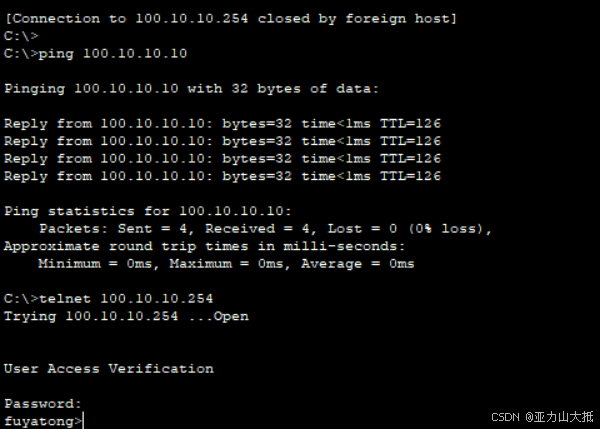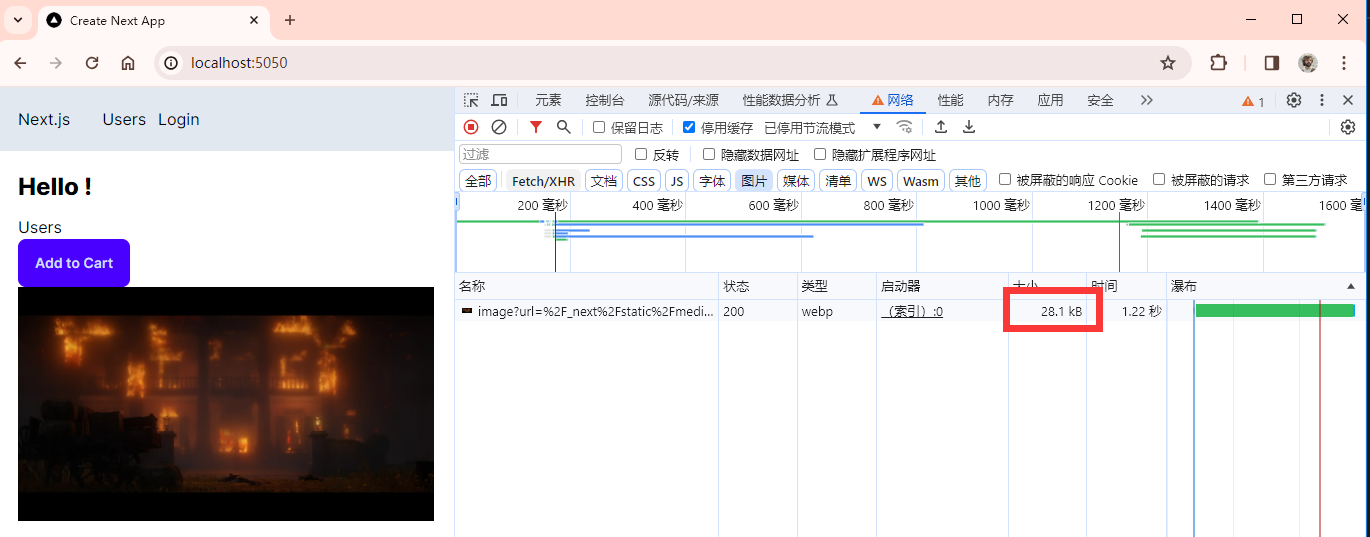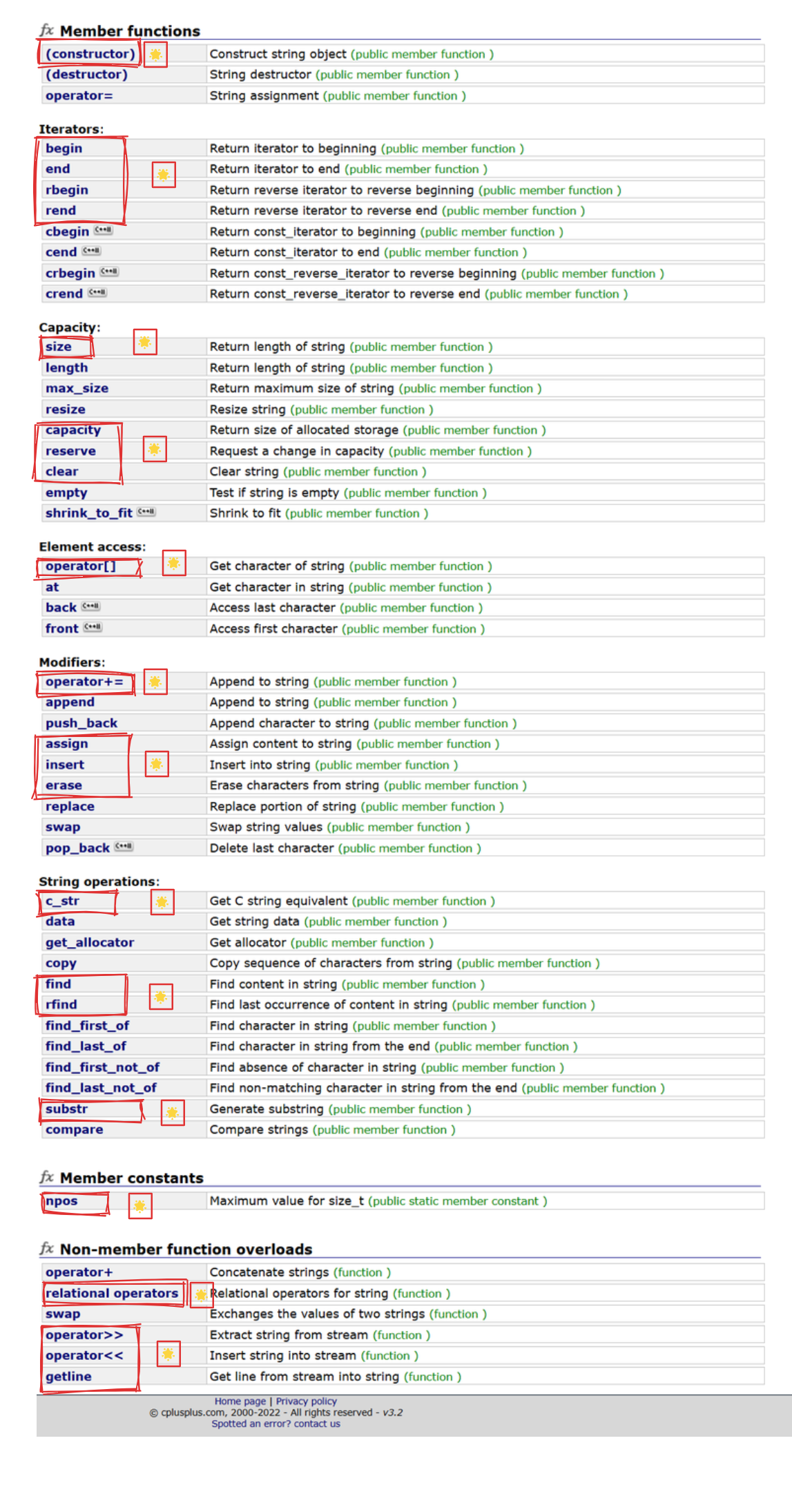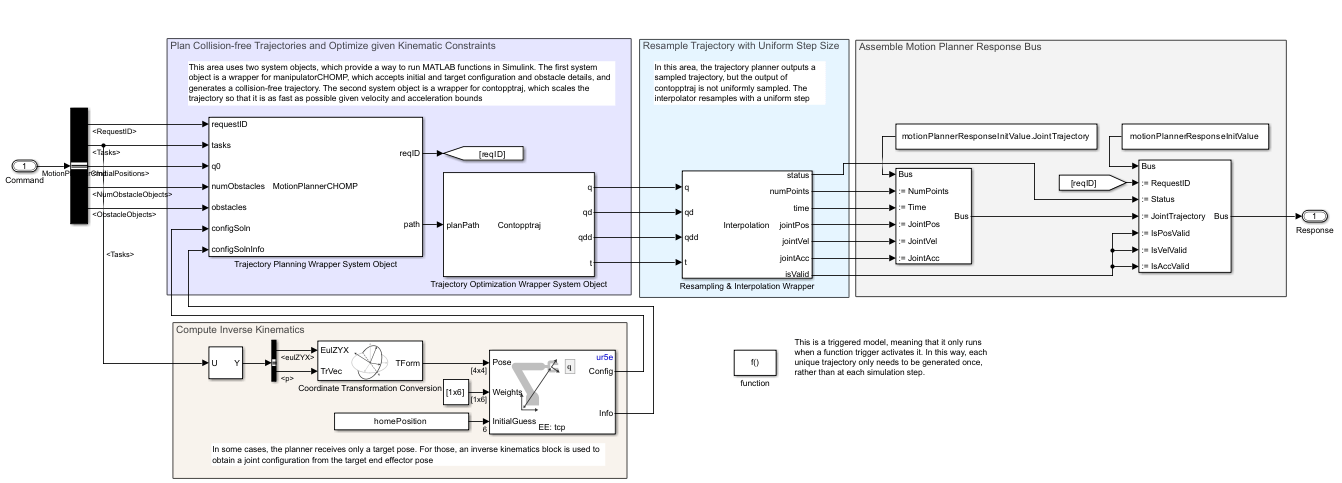引言
在开发和发布iOS应用时,开发者常常会面临一系列复杂的证书、私钥密码以及配置文件的管理问题。这些配置不仅影响到应用的开发调试,还决定了应用是否能够顺利通过审核并发布到App Store。对于使用uni-app进行开发的开发者来说,自动生成的配置虽然简化了部分流程,但理解和掌握证书管理流程仍然至关重要。
在这篇博客中,我们将详细介绍如何获取uni-app项目发布所需的证书、私钥密码、Bundle ID和配置文件,帮助你顺利完成应用发布前的所有准备工作。无论你是第一次使用uni-app,还是已经有一定经验,这篇指南都将为你提供清晰的步骤和实用的建议。
什么是Bunlde ID
Bunlde ID是iOS应用程序的唯一标识符,用来区分App Store上的不同应用。它通常采用反向域名的格式,例如com.yourcompany.yourapp,确保每个应用在苹果的生态系统中都有一个独一无二的标识符。无论是开发过程,还是发布到App Store,Bundle ID都与应用的多个关键功能和配置相关联。例如:
- 代码签名:确保应用的合法性和安全性。
- 推送通知:与Apple Push Notification Service(APNs)绑定。
- App Store上的唯一性:防止重复的应用上架。
uni-app中的Bundle ID
当我们使用uni-app创建一个新的项目时,开发工具会自动生成一个Bundle ID。这个Bundle ID通常会基于项目名称进行自动设置。对于初学者或者不需要进行复杂配置的项目,这样的默认设置非常方便。但在发布应用时,有时候可能需要修改或自定义Bundle ID,以确保符合你的项目需求和Apple开发者账号的要求。
修改Bundle ID
虽然uni-app会自动生成Bundle ID,但你可以根据项目需要手动进行修改。以下是修改步骤:
- 打开uni-app项目。
- 查找manifest.json文件,在iOS配置部分找到bundleIdentifier字段。
- 将bundleIdentifier的值改为你需要的自定义格式,例如com.mycompny.myapp。
- 确保该Bundle ID在Apple开发者账号中是唯一的。
正确配置Bundle ID对于应用发布和后续的更新维护至关重要。如果Bunlde ID配置不当,可能会遇到以下问题:
- 应用无法通过审核:App Store可能会拒绝具有与其他引用重复的Bundle ID的应用。
- 推送通知等服务无非正常使用:推送通知和其他继承服务必须依赖唯一的Bundle ID。
- Bundle ID与证书不匹配:在生成证书和provisioning profile时,确保这些配置文件与应用的Bundle ID保持一致,否则可能导致签名错误。
- 自动生成的Bunlde ID过于通用:如果你发布的应用较多,建议为每个项目设置清晰且独特的Bundle ID,以便更好地管理和区分项目。
注意:以下操作的前提是我们已经有了一个苹果的开发者账号。
生成私钥和证书签名请求(CSR)
在发布iOS应用之前,我们需要生成一个生产证书,在生成生产证书之前我们需要先生产一对私钥和证书签名请求(Certificate Signing Request,CSR)。这个过程将为你创建私钥,并通过CSR文件向Apple请求签名证书。
在macOS系统中,使用KeychainAccess来生成私钥和CSR文件是最便捷的方法。步骤如下:
- 打开Keychain Access(钥匙串访问),点击菜单栏中的“Keychain Access” -> "Certificate Assistant" -> "Request a Certificate from a Certificate Authority..."。


- 在弹出的窗口中,输入你的开发者账号的游戏地址以及通用名称(可以与项目名称一致)。

- 勾选“Save to disk”选项,并确保没有选择“Let me specify key pair information”。
- 点击“Continue”后,会生产一个.certSigningRequest文件并保存到我们的本地磁盘。这个文件包含了的公钥部分,Apple将使用它来生成证书。

创建并下载开发者证书
在生成了证书签名请求(CSR)之后,接下来需要再Apple开发者中心创建开发者证书。这一过程包括了上传CSR,并获取签名后的证书。具体步骤如下:
登录Apple开发者中心
- 打开Apple Developer 网站,并使用你的开发者账号登录。
- 进入“Certificate, Identifiers & Profiles”(证书、标识符与描述文件)部分。

创建证书
- 在证书页面,点击“+”按钮以创建新的证书。
- 选择所需的整数类型,通常有“iOS App Development”(用于开发阶段)和“App Strore and Ad Hoc”(用于发布阶段)。选择适合你项目的类型,然后点击“Continue”。
- 在下一步,上传你之前生产的CSR文件,点击 “Choose File”选择文件,然后点击“Continue”。


下载证书
- 上传成功后,Apple会生成并显示一个证书的下载链接。点击链接以下载你的证书,文件后缀为.cer。
- 下载完成之后,双击该文件,它将会自动添加到你的Keychain Access中。


导出证书
- 在钥匙串内右击刚刚生成的证书,点击导出证书。
- 选择导出证书的位置已经文件格式为.p12。
- 输入证书密码,并确认密码。




生成Provisioning Profile
当你生成了证书并配置好了Bundle ID后,接下来需要创建一个Provisioning Profile,用于将应用与特定的开发设备或是发布渠道关联。这个文件对于调试和发布应用至关重要,确保应用能在设备上安装、运行,并通过App Store审核。
什么是Provisioning Profile
Provisioning Profile是由Apple提供的配置文件,它将以下三项内容结合在一起:
- 开发者证书:验证应用的签名,确保它时由合法的开发者发布的。
- Bundle ID:标识应用的唯一标识符。
- 设备信息:如果是开发或测试用途,它包含授权设备的唯一标识符(UDID);如果是发布用途,它不需要指定设备。
创建Provisioning Profile
- 登录 Apple 开发者中心,进入 “Certificates, Identifiers & Profiles” 部分。
- 选择左侧菜单中的“Profiles”,然后点击右上角的“+”按钮创建新的Profile。
- 选择所需的Profile类型:
- iOS App Development:用于开发阶段的Profile,适合在真机上调试应用。
- App Store或Ad Hoc:用于发布阶段。App Store Profile适用于上架商店,而Ad Hoc允许你将应用分发给指定的测试者。
- 点击“Continue”,选择与你的应用对应的Bundle ID。
- 接下来需要选择之前生成的开发或发布证书。根据应用的阶段选择合适的证书,如果是开发调试,选择 iOS Development 证书。如果是发布,选择 App Store 或 Ad Hoc证书。
- 添加设备(仅适用于开发Profile),选择添加设备。勾选你希望该Profile支持的设备,这些设备的UDID必须已添加到你的开发者账号中。
- 创建完成后,点击“Download”按钮,将Provisioning Profile文件(后缀为.mobileprovision)下载到本地。









注意事项
- Provisioning Profile和证书一样都是有有效期的,开发者需要定期检查并更新,否则会影响应用的运行和分发。
- 开发的Profile支持的设备数量有限,请确保只添加必要的测试设备。需要大量的测试设备时可以发testFlight的外部测试。
结语
在使用uni-app开发和发布应用的过程中,正确处理证书、私钥、Provisioning Profile等配置文件,是确保应用能顺利上线的重要步骤。这些配置不仅与应用的安全性和合法性息息相关,还会直接影响发布流程。
通过本篇文章的指南,你已经了解了如何生成私钥、申请开发证书,以及创建和管理Provisioning Profile。这些步骤虽然繁琐,但一旦熟悉之后,能够显著提升你的应用开发效率。
希望本文能够为你的uni-app项目提供帮助,在账号申请,证书申请,测试分发,商店发布过程中遇到任何麻烦也可以通过邮箱(panghuapple@163.com),或者是私信,V(panghu12345678910)。